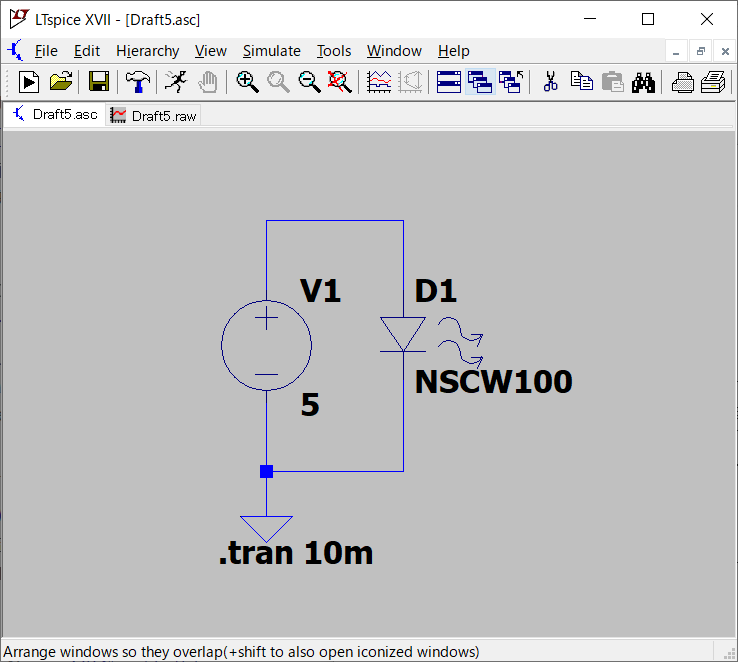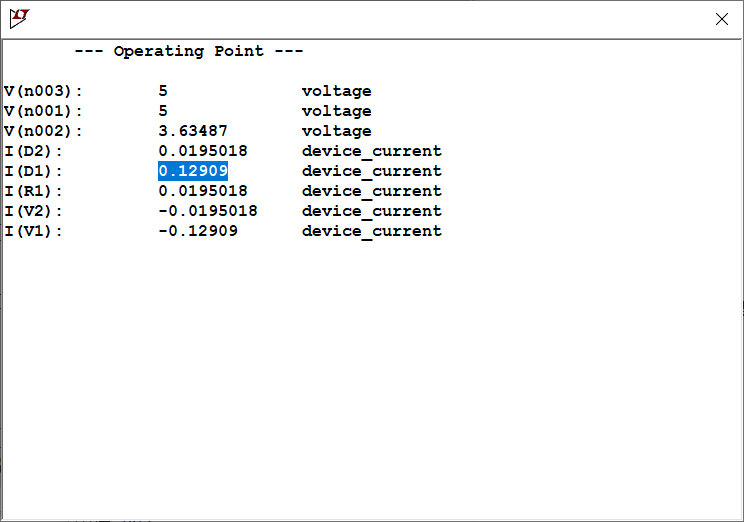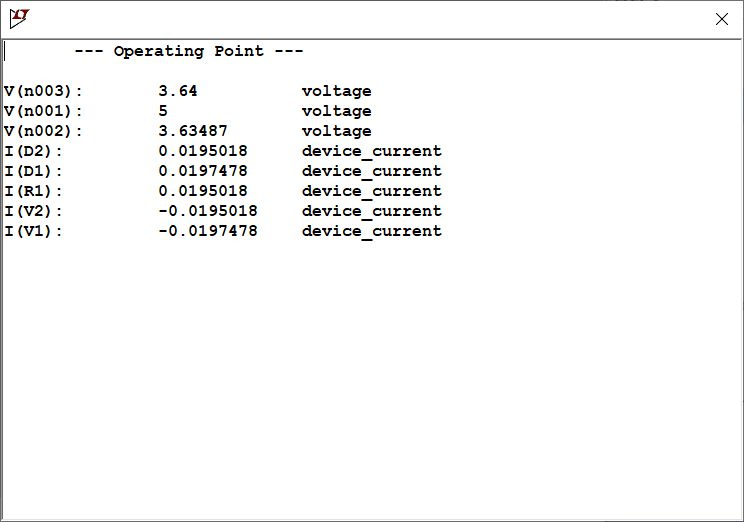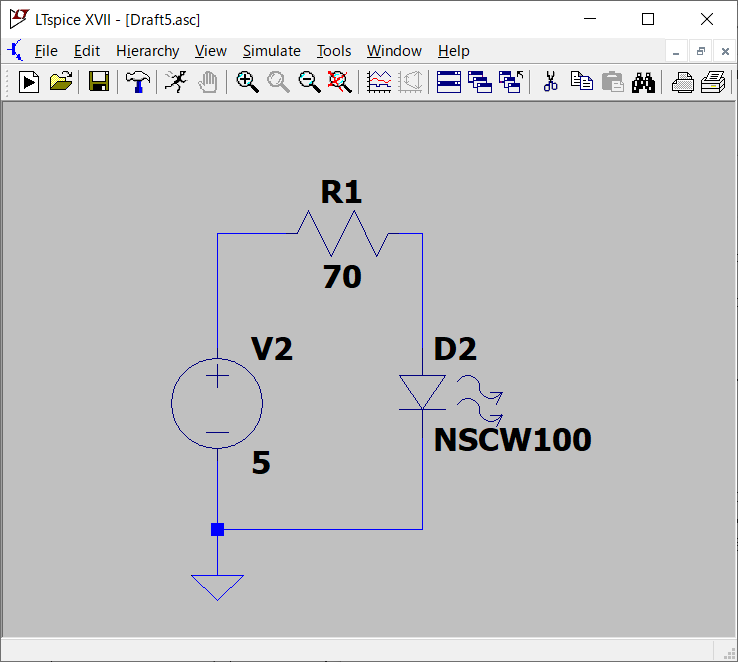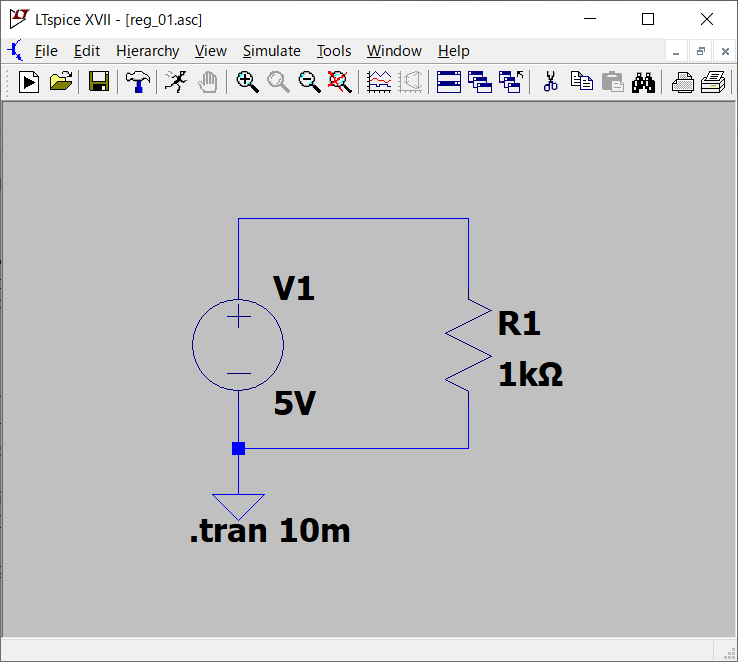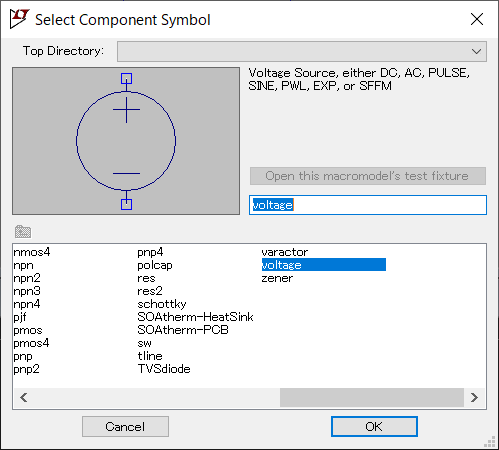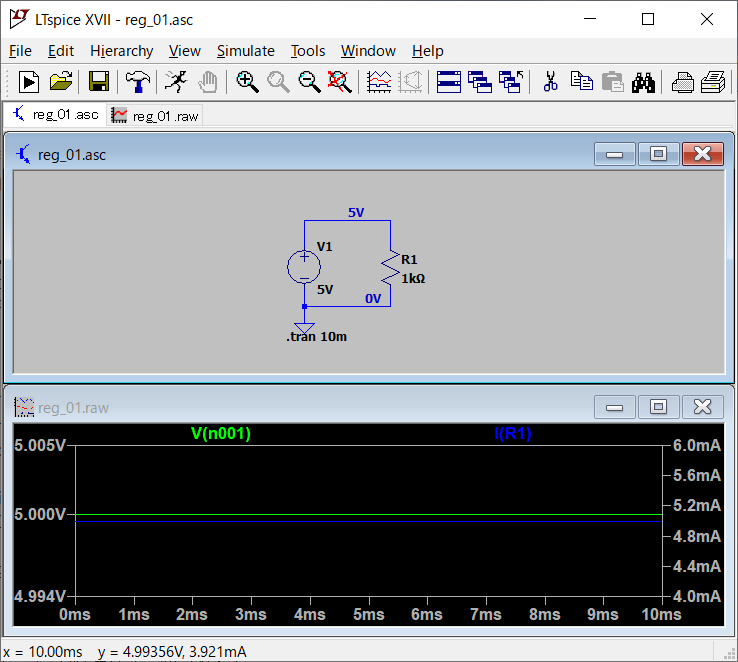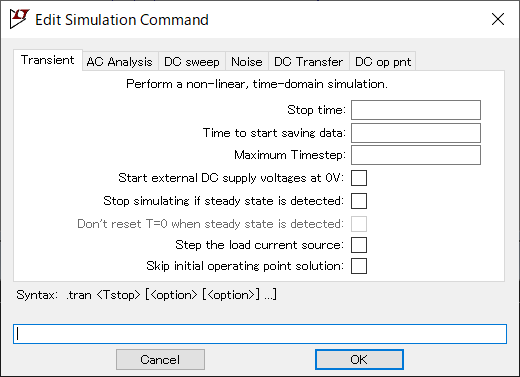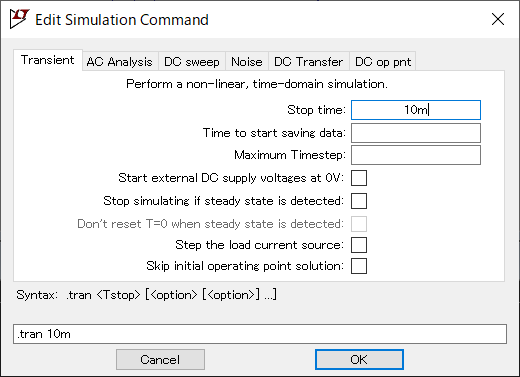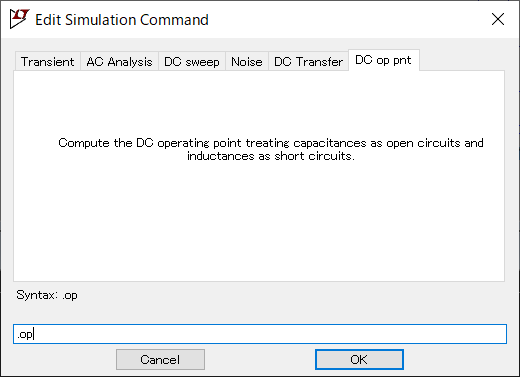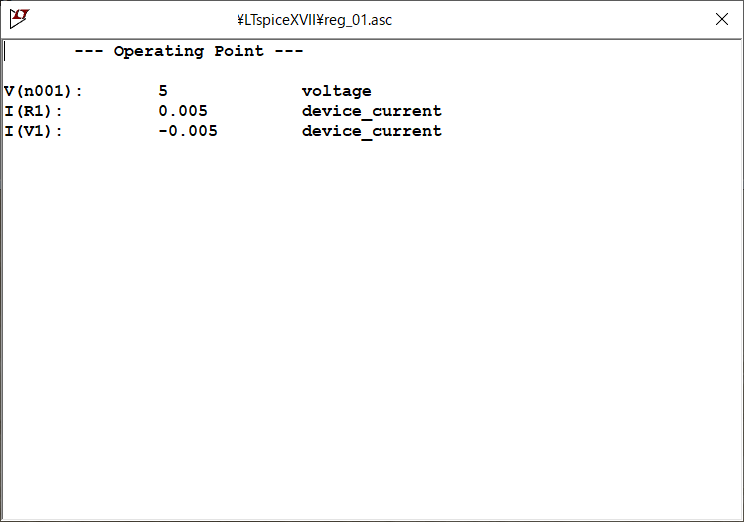前回は、LEDを使用して、簡易的な回路を作成しました。最初は、電源に直接LEDを接続した回路でしたが、途中からは、電源とLEDの間に直列抵抗を追加した回路に変更しました。前回の内容は下記のリンクを参照してください。
前回は直列接続の回路であったので、今回は並列に抵抗やLEDを使用した回路を作成してみようと思います。
使用する環境は下記のとおりです。
- Windows10
- LTspice XVII
LTspiceを使用して、回路図を作成して、回路を作成したらシミュレーションを行いたいと思います。
まずは下記のような回路図を作成してみました。同じ抵抗値の抵抗を4つ(R2~R5)並列に接続してある回路です。R1のみ抵抗を70Ωと指示してあります。
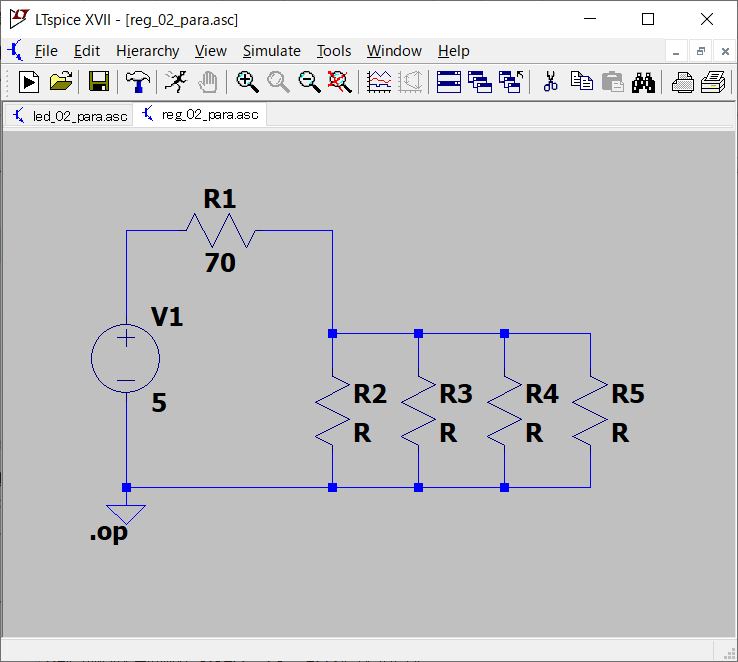
この回路で電流値を 20mA を流したい場合、R2~R5の抵抗値はいくつにすればよいかオームの法則を使用して考えます。4つの抵抗に流れる電流は、抵抗値が等しいため、電流値も同じになります。ですから、20mA ÷ 4 = 5mA になります。R1に流れる電流は、0.02A × 70 = 1.4V になります。R2~R5は並列回路のであるので電圧の値は同じです。よって、5V – 1.4V = 3.6V になります。あとは、オームの法則より、3.6V ÷ 0.005A = 720Ω になります。R2~R5の各々に 720Ω を設定します。
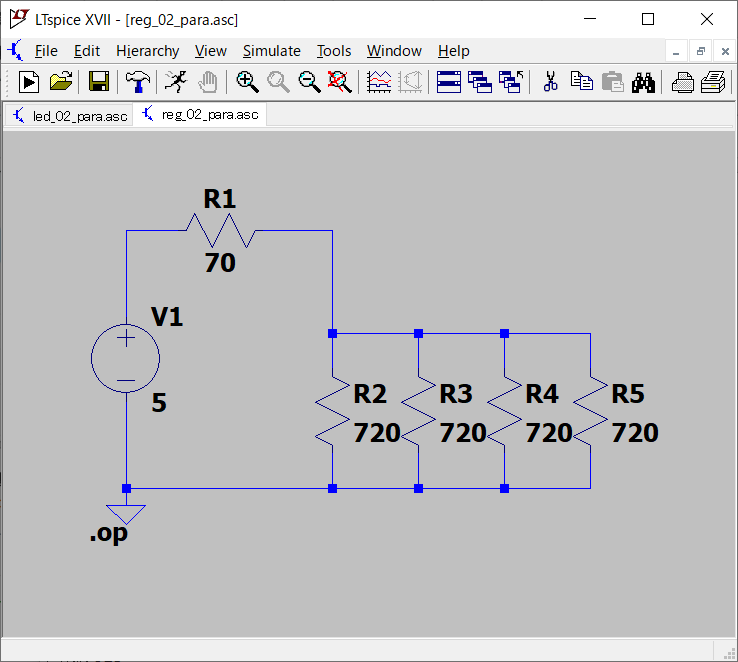
シミュレーションを実行すると下記のような結果を得ることができました。
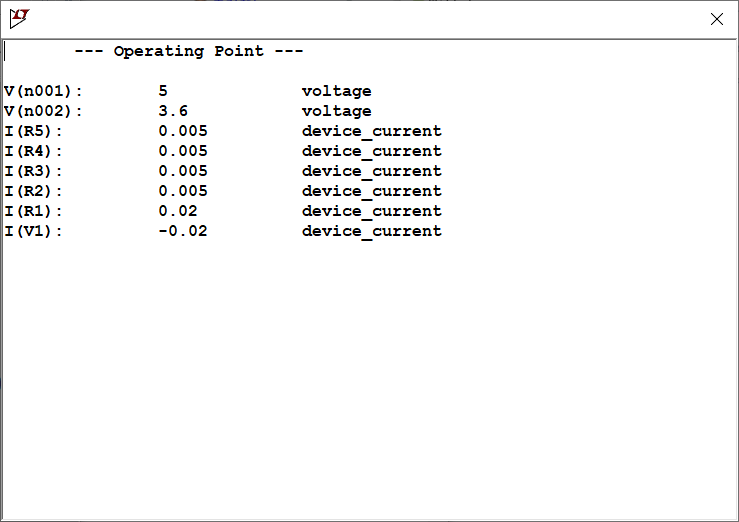
R2~R5の各々に流れる電流値は、5mA となっており、合計で 20mA になっています。R1に流れる電流値も、20mA になっています。今回、R2~R5の抵抗値を変えて 20mA を流れるような回路を作成しましたが、もちろん、R2~R5の抵抗値を先に決めてしまい、R1の抵抗値を変更することで、20mA 流れる回路を作成することも可能だと思います。
次に、LEDを並列に並べた時と比較するために、R2~R5の各々の抵抗値を180Ωに設定してシミュレーションしてみます。
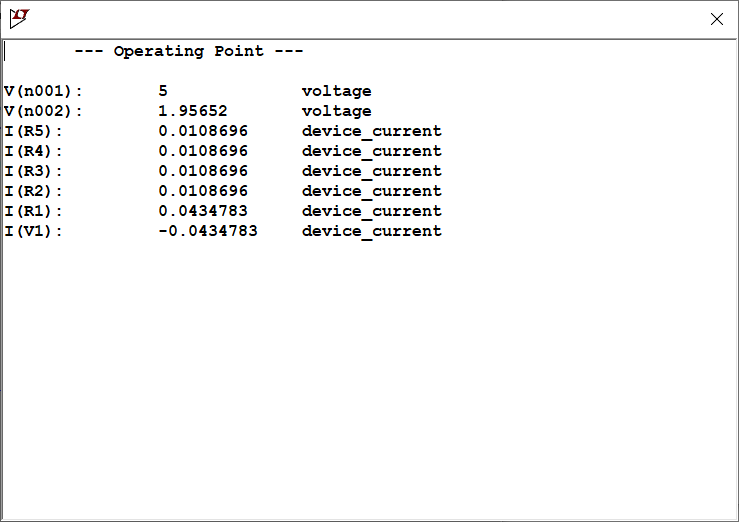
R2~R5は並列回路なので、この部分の抵抗値は 45Ω になります。全体を流れる電流は、5V ÷ (70Ω + 45Ω) = 0.0434783 になります。R2~R5は同じ抵抗値なので、各々に流れる電流は、5V ÷ (70Ω + 45Ω) ÷ 4 = 0.0108696 になります。※計算値は四捨五入した値です。
R2~R5の抵抗値をLEDに置き換えて考えてみます。下記のような回路図を作成してみました。LEDはNSCW100を使用しています。R1は 70Ω と設定しました。
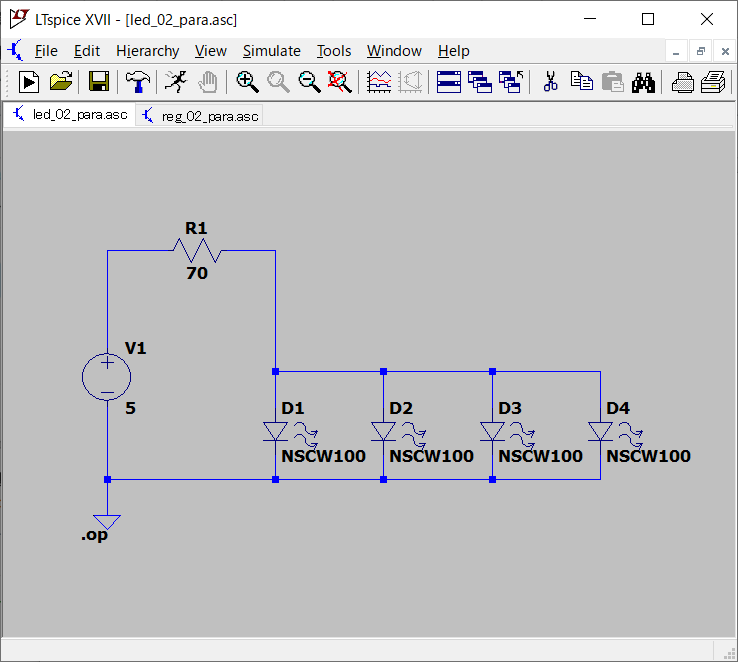
試しに、シミュレーションを実行すると下記のような結果を得ることができました。
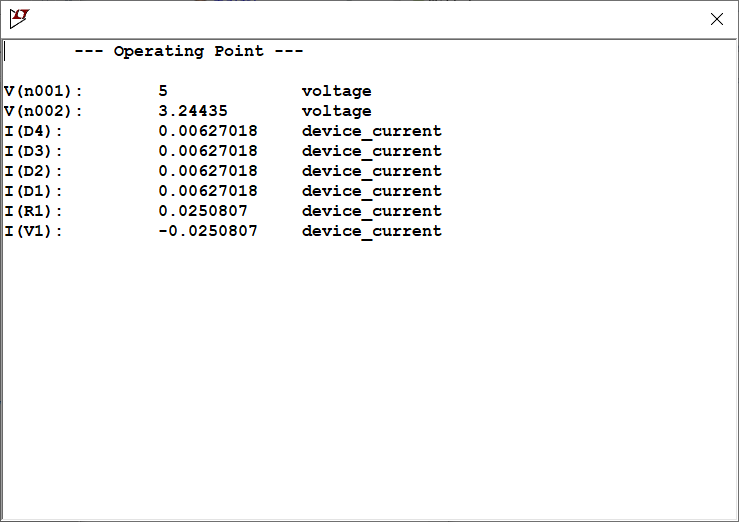
先ほどの抵抗値180Ωを4つ並列に並べた時とは違う結果になります。これは、LEDのVFとIFの関係は1次関数(比例)ではないからです。データシートを見ると曲線カーブになっています。ですから、抵抗と同じようには考えられません。
また、抵抗とLEDでは役割が違います。そのため、抵抗は抵抗値を変えたい場合、他のものに変えればよいですが、LEDの場合、抵抗値を変えたいからLEDを変えるということはしないと思います。ですから、R1の抵抗を変えて、各LEDに 20mA を流したいと思います。
LEDが4つ並列に並んでいるので、この部分の合計電流は、80mA になります。オームの法則より、R1の抵抗は、(5V – 3.6V) / 0.08 = 17.5Ω になります。それでは、R1に 17.5Ω を設定して、シミュレーションを行いたいと思います。下記のシミュレーション結果を得ることができました。
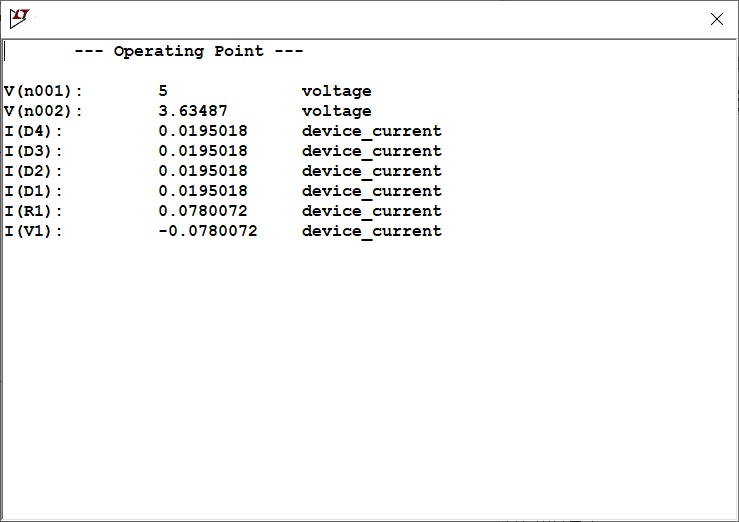
各LEDには、0.0195018mAの電流が流れており、概ね20mAの電流が流れています。